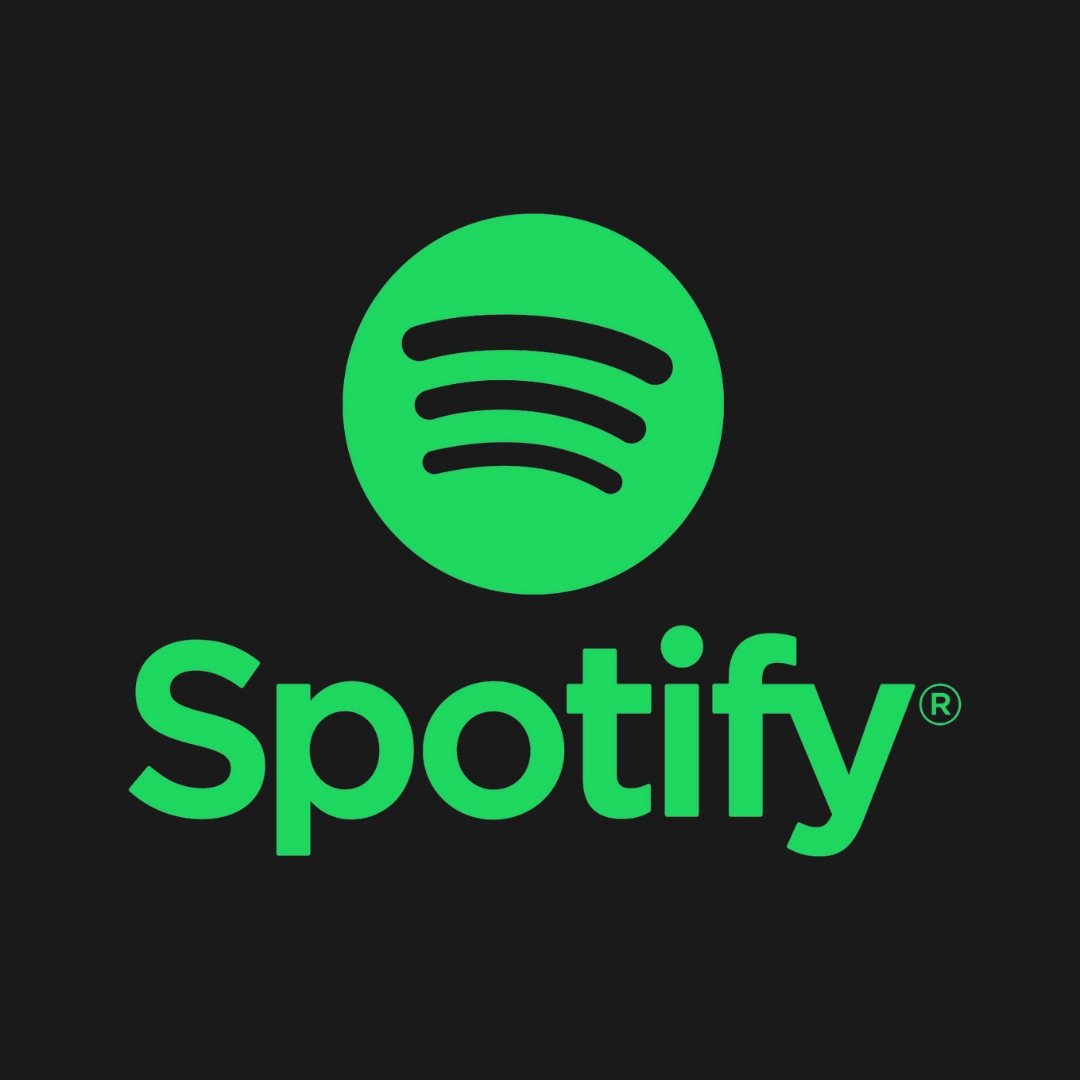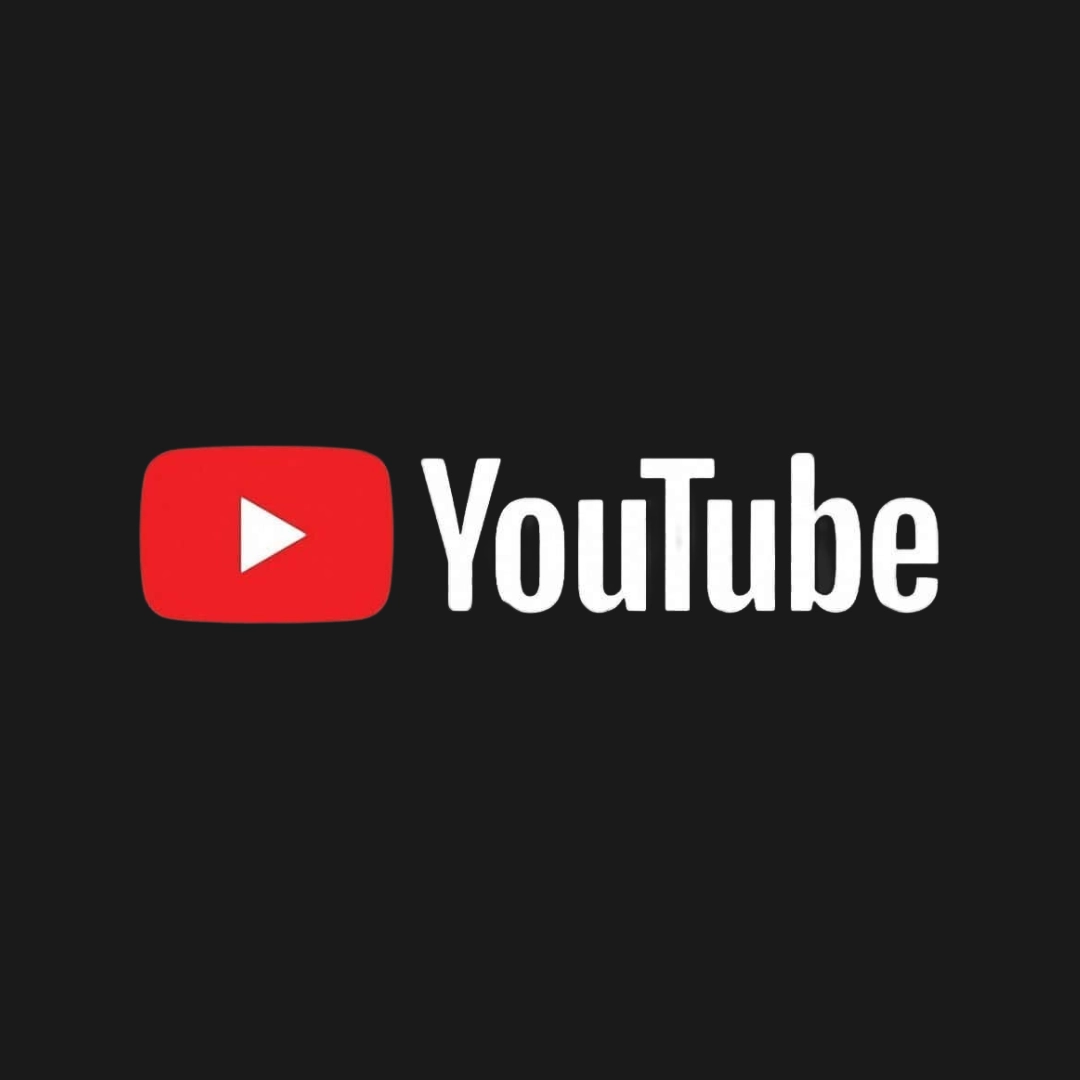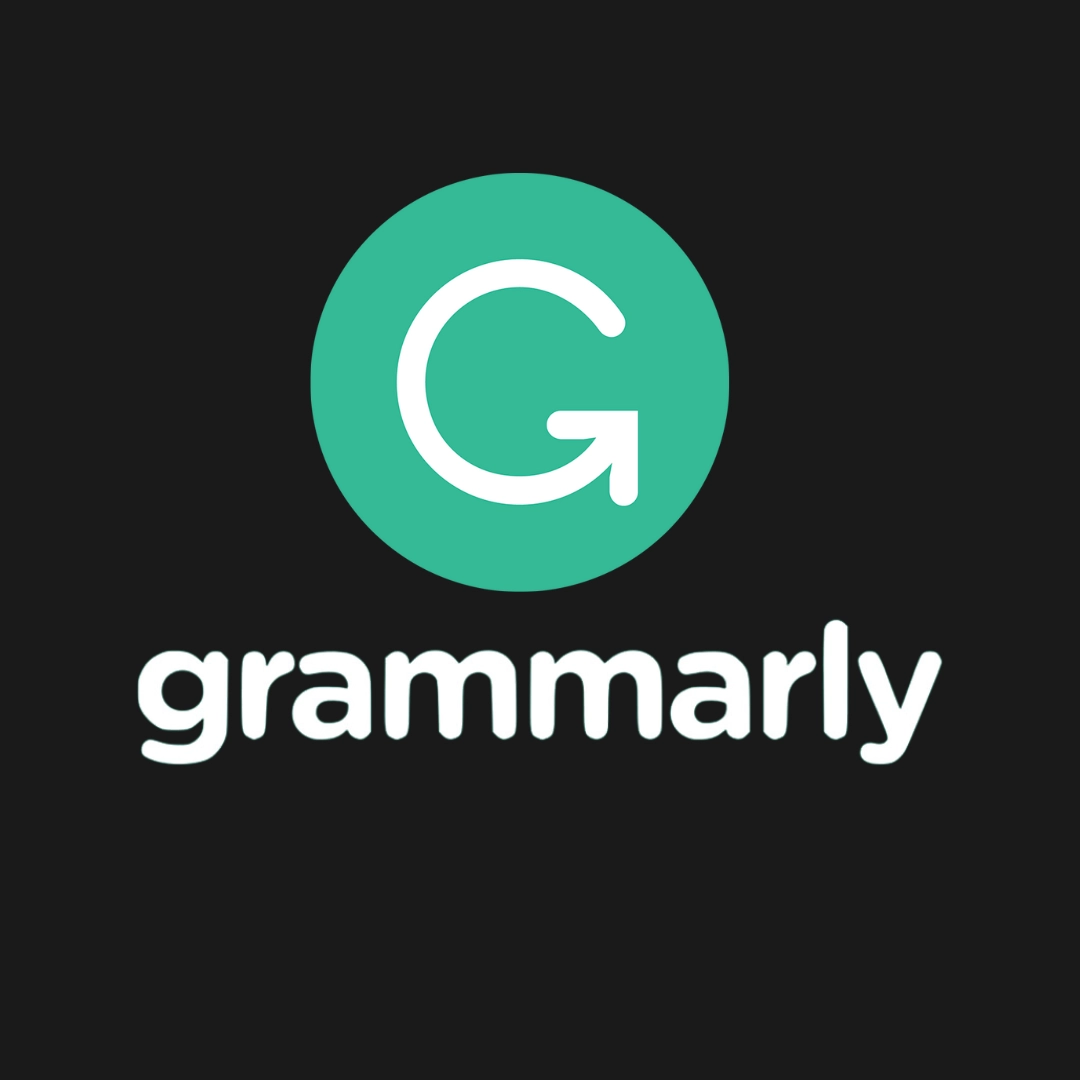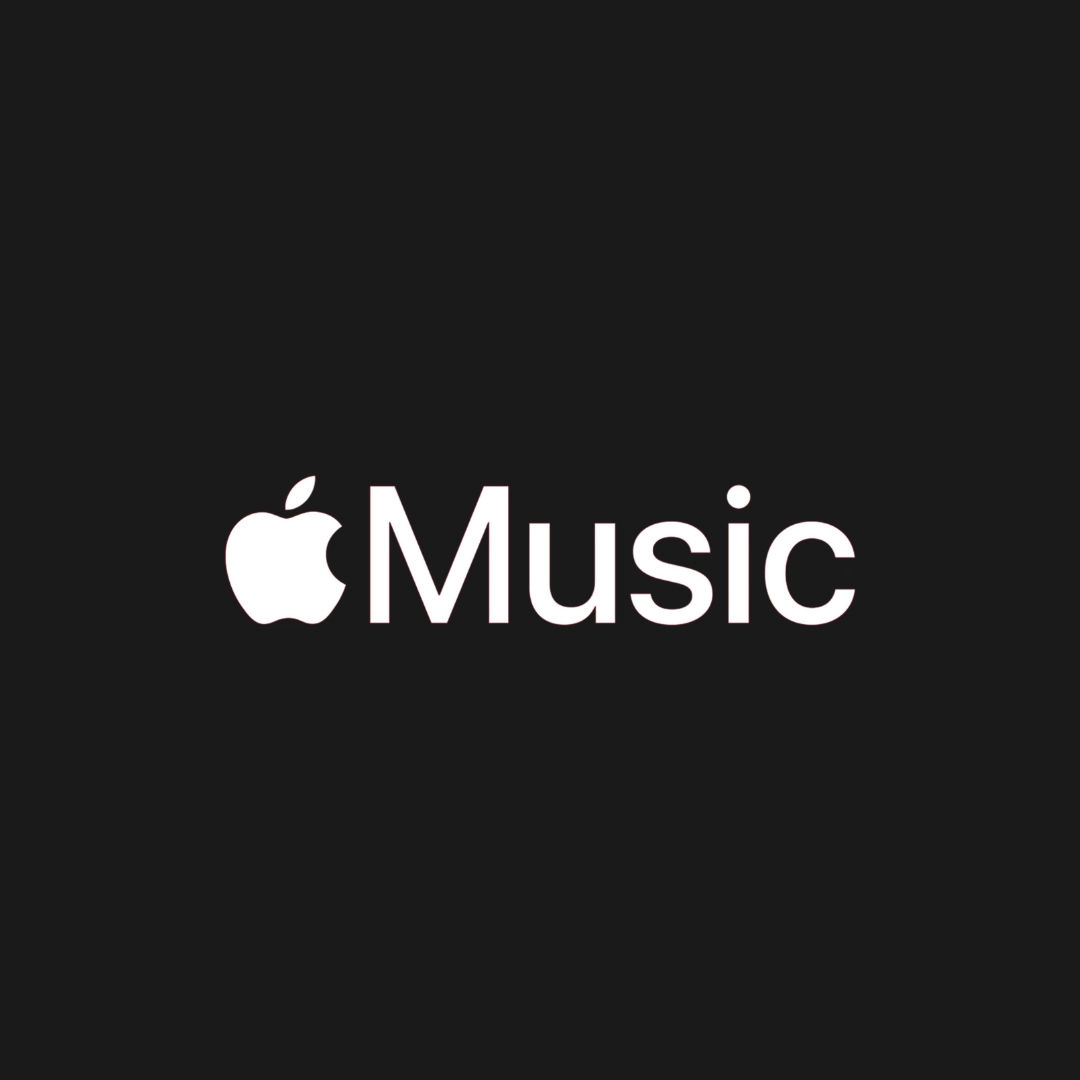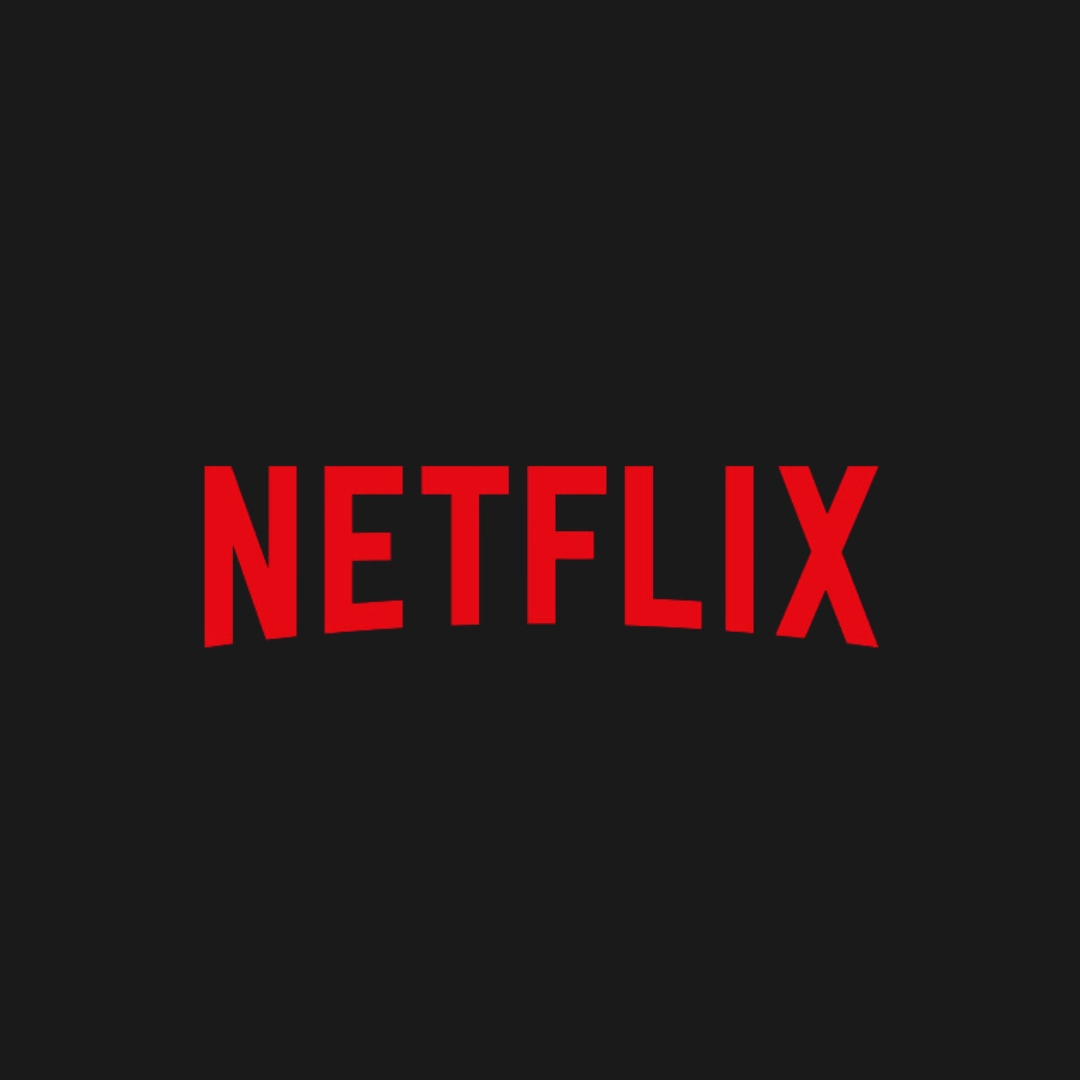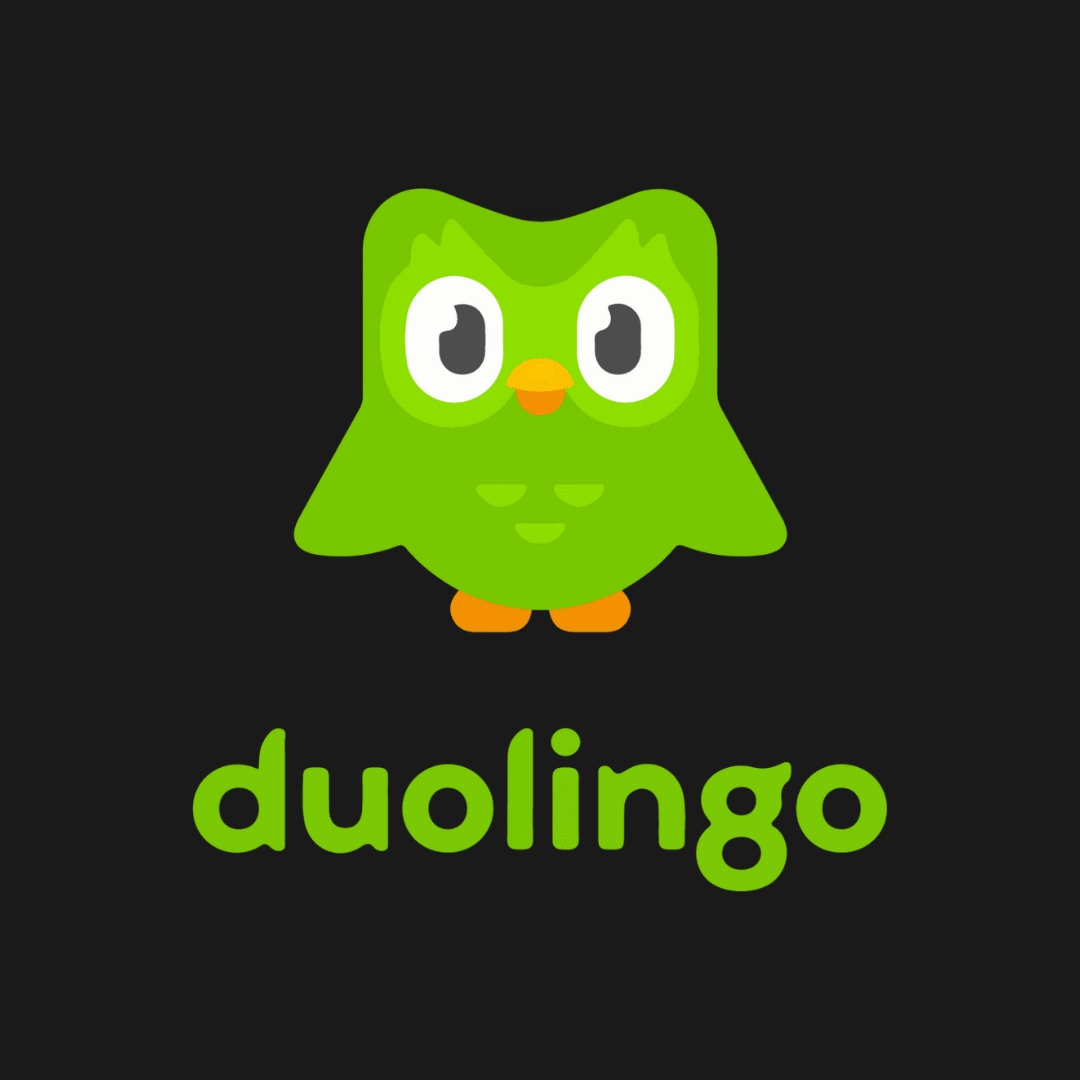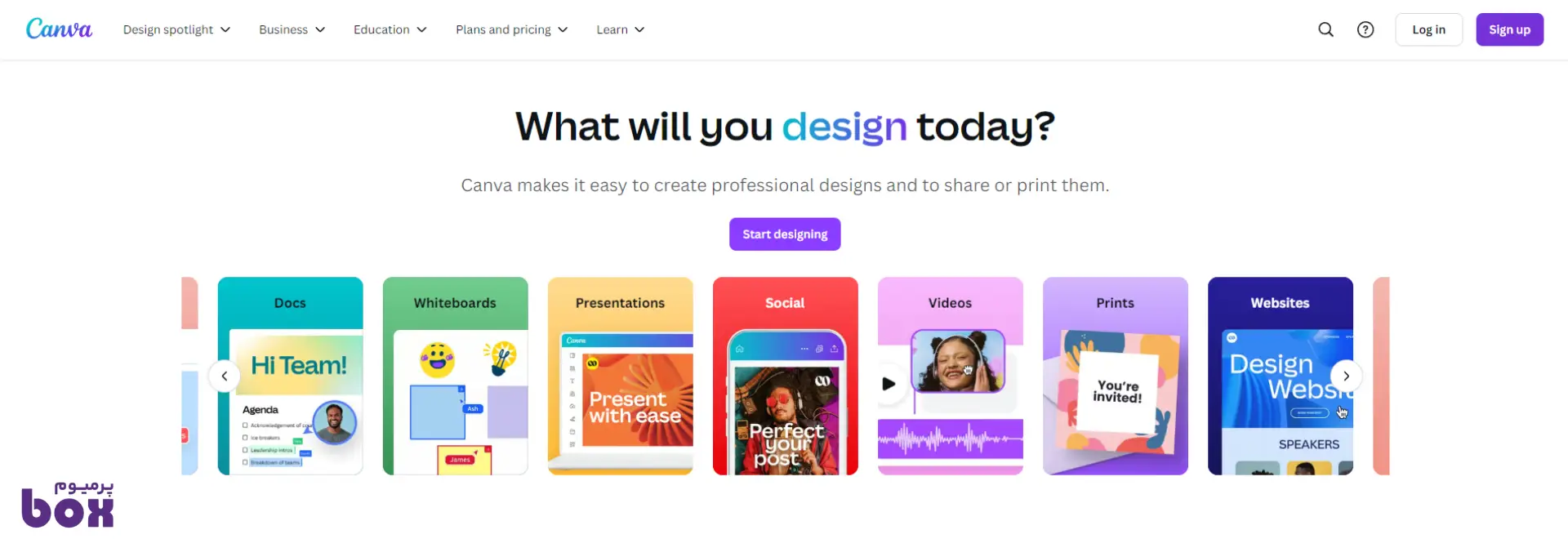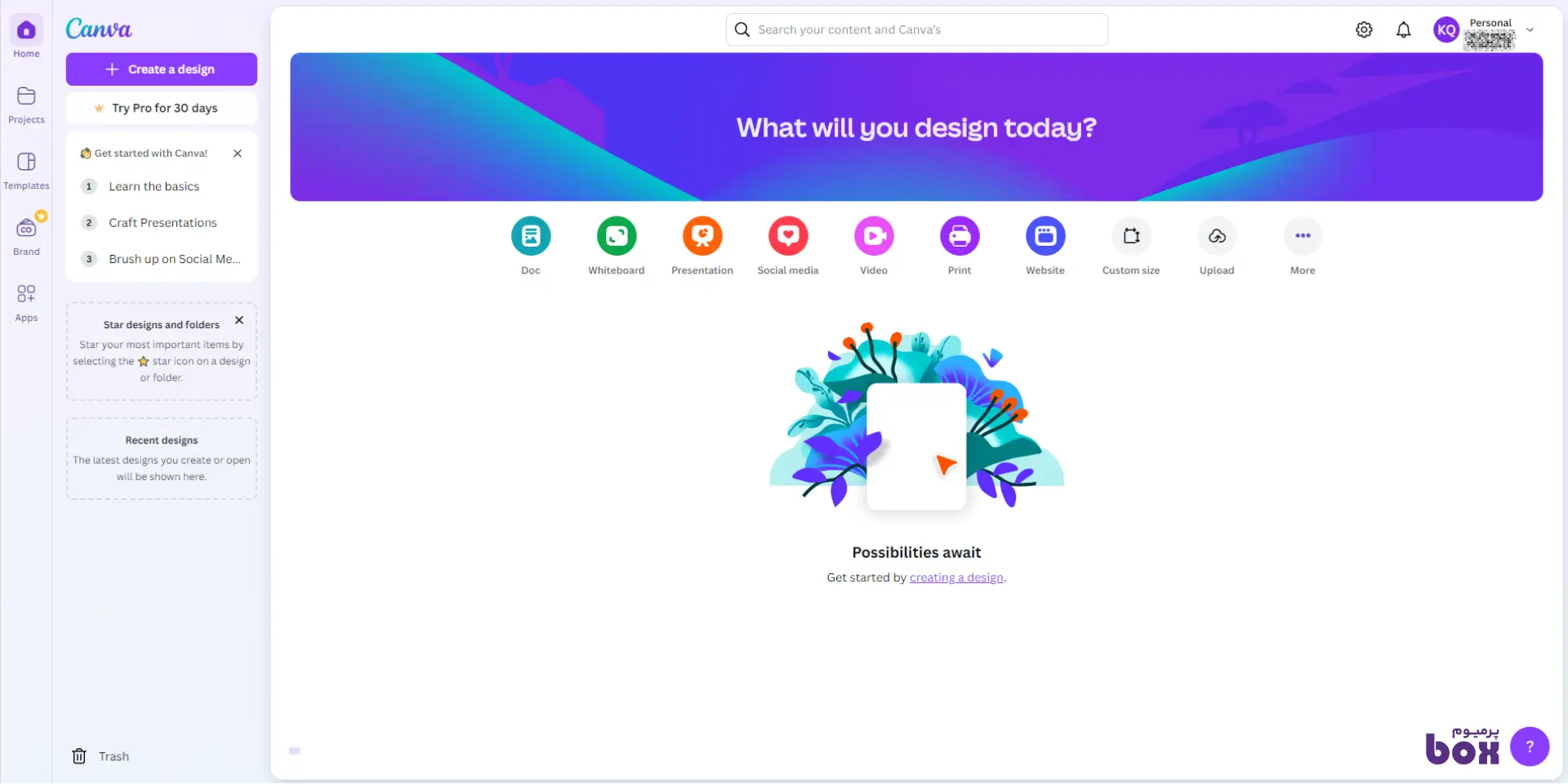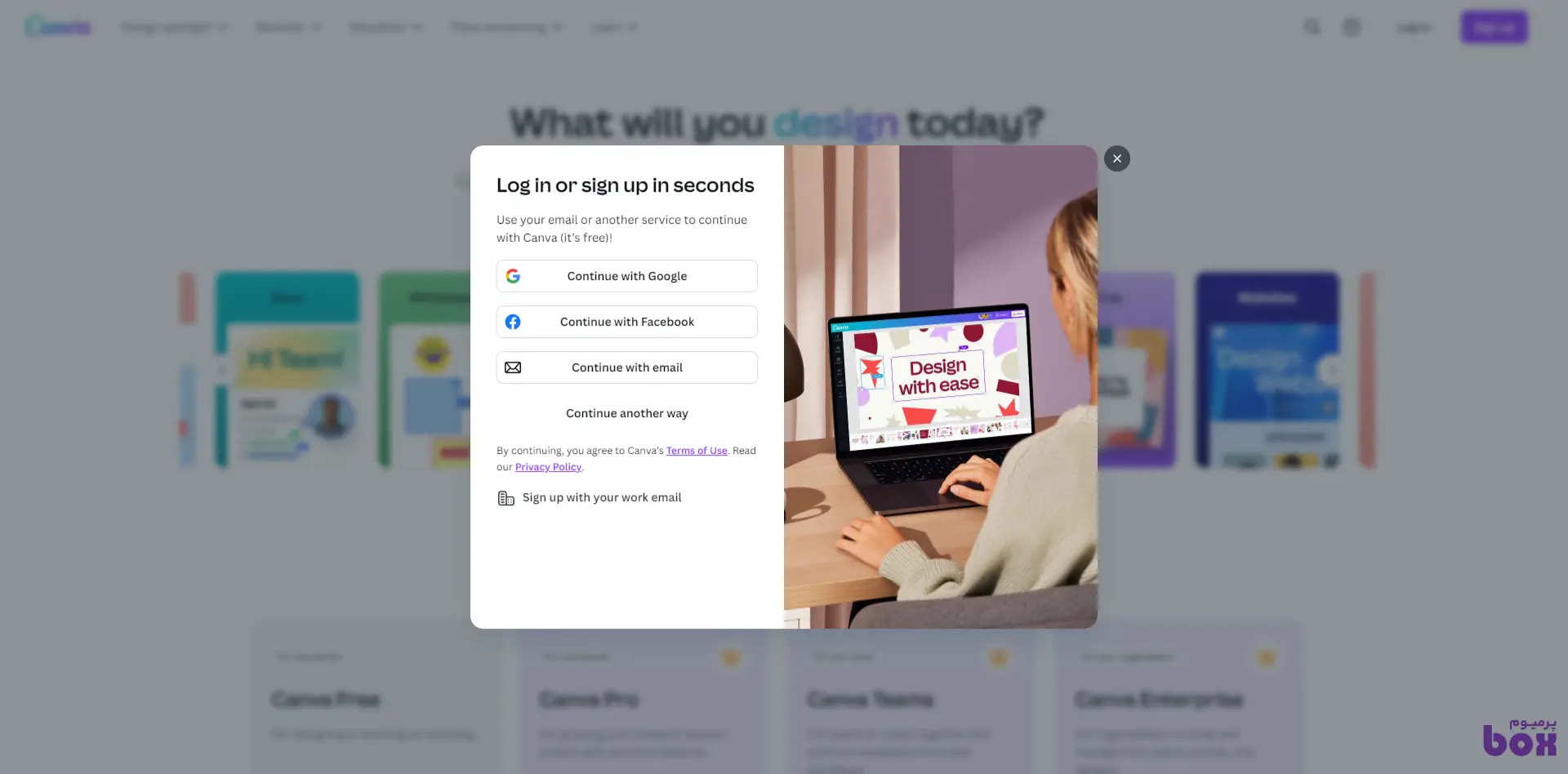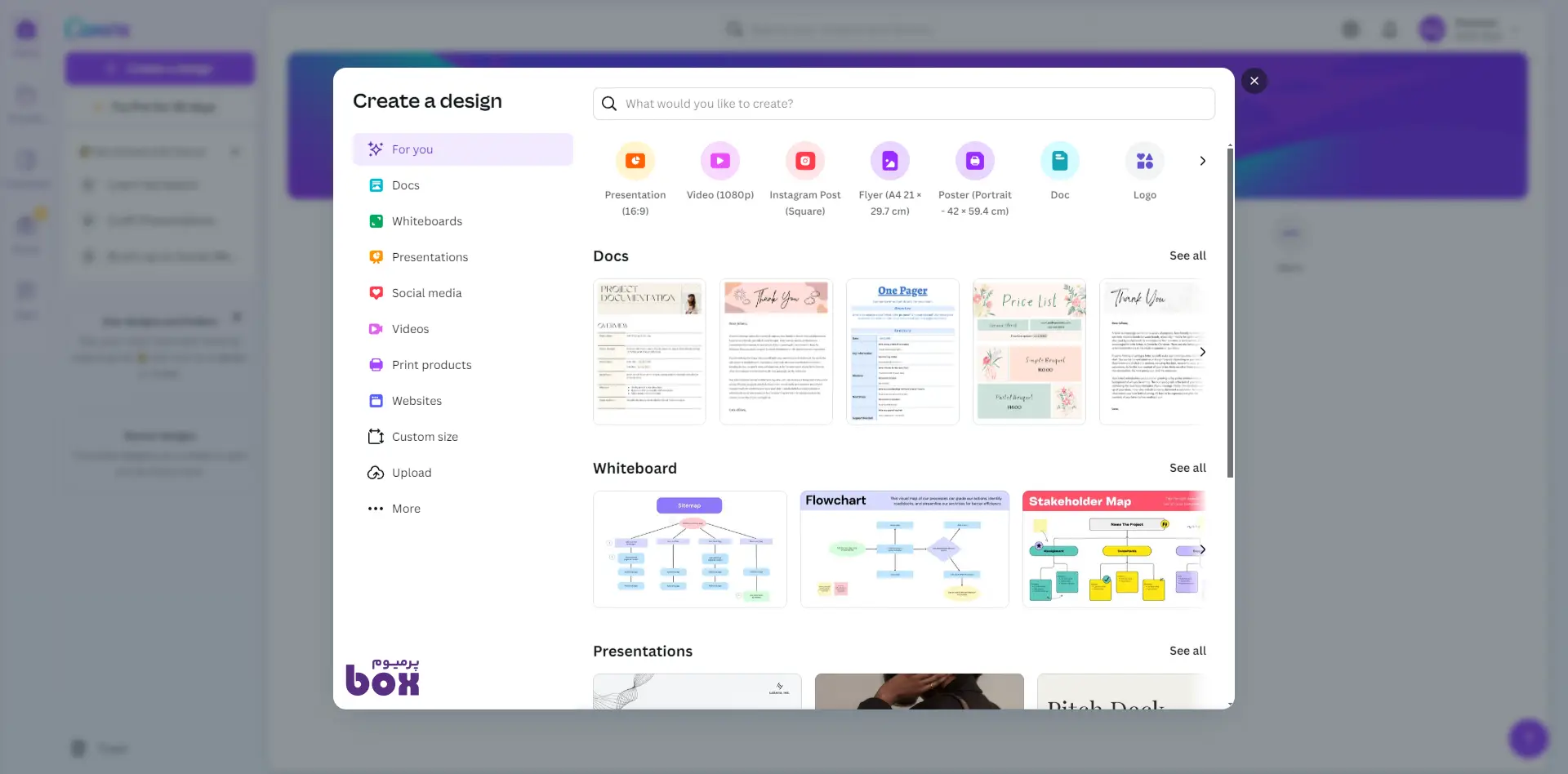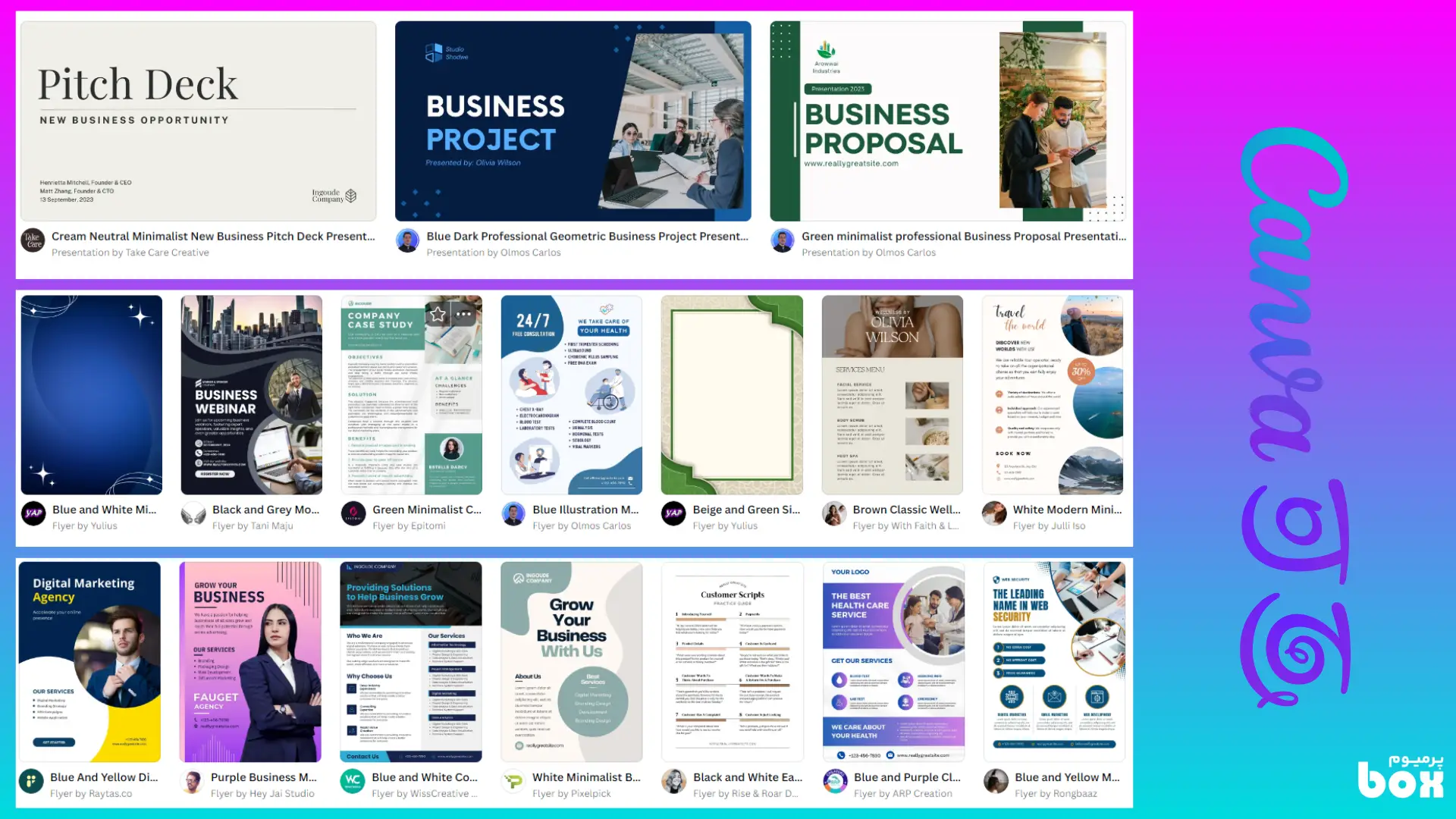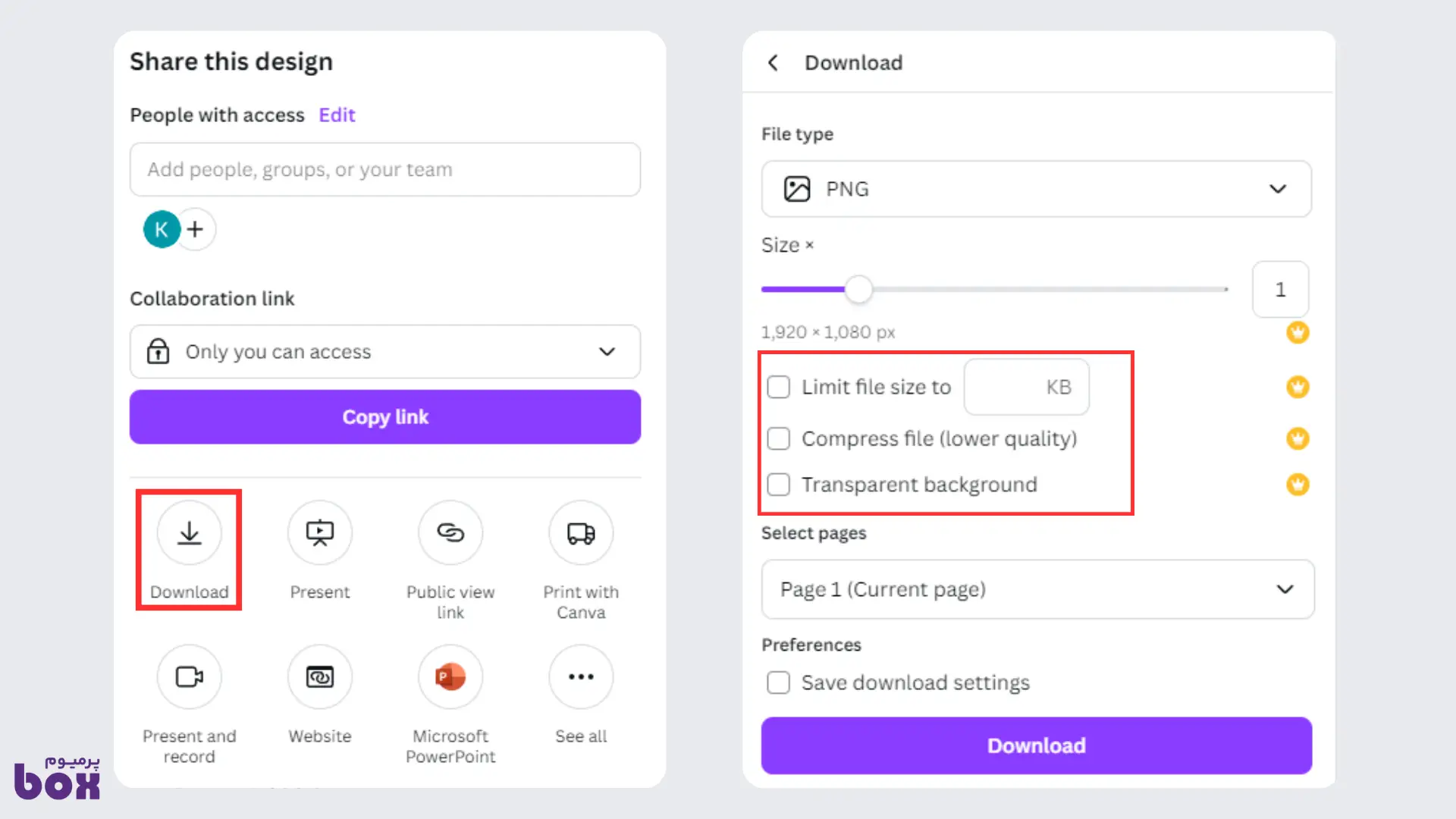معرفی Canva و چرا از آن استفاده کنیم؟
Canva یک ابزار آنلاین طراحی گرافیکی است که به کاربران امکان میدهد بدون نیاز به داشتن مهارتهای حرفهای طراحی، تصاویر و طرحهای خلاقانه ایجاد کنند. از سال 2013 که Canva راهاندازی شد، به یکی از محبوبترین پلتفرمهای طراحی آنلاین تبدیل شده است و میلیونها کاربر در سراسر جهان از آن استفاده میکنند. این ابزار امکاناتی نظیر طراحی پستهای شبکههای اجتماعی، ارائهها، کارتهای ویزیت، پوسترها، بروشورها و حتی فیلمها را ارائه میدهد.
دلایل محبوبیت Canva شامل سادگی کاربری، دسترسی به هزاران قالب آماده، و امکان استفاده از آن بهصورت رایگان است. برخلاف نرمافزارهای حرفهای گرافیکی مانند Adobe Photoshop یا Illustrator، Canva نیازی به دانش فنی پیشرفته ندارد. هر کسی با دسترسی به اینترنت میتواند در عرض چند دقیقه یک طرح خلاقانه ایجاد کند.
یکی از دلایل اصلی استفاده از Canva این است که این پلتفرم هم برای افراد تازهکار و هم برای طراحان حرفهای مناسب است. حتی اگر هیچ تجربهای در زمینه طراحی ندارید، میتوانید به راحتی طرحهای زیبا و کاربردی ایجاد کنید. در عین حال، قابلیتهای حرفهای در نسخه Canva Pro برای طراحان حرفهای و تیمهای کاری نیز فراهم شده است.
آشنایی با محیط کاربری Canva
وقتی وارد Canva میشوید، اولین چیزی که متوجه آن میشوید، محیط کاربرپسند و ساده است. در داشبورد اصلی، بخشهای مختلفی قرار دارد که کار با این ابزار را آسان میکند. در بالای صفحه، یک نوار جستجو قرار دارد که به شما کمک میکند قالبها، تصاویر و المانهای گرافیکی مختلف را به سرعت پیدا کنید. در سمت چپ، منویی قرار دارد که به شما امکان میدهد به پروژههای ذخیرهشده و پوشههای سازمانیافته خود دسترسی پیدا کنید.
وقتی یک پروژه جدید ایجاد میکنید، وارد محیط طراحی میشوید. این محیط شامل یک بوم سفید و نوار ابزاری در سمت چپ است که ابزارهای مختلفی مثل افزودن متن، تصاویر و فیلمها را در اختیار شما قرار میدهد. در نوار بالای صفحه، میتوانید اندازه بوم، رنگها و نحوه دانلود یا اشتراکگذاری پروژه را تنظیم کنید. محیط Canva به گونهای طراحی شده که شما به سرعت و بدون دردسر به همه ابزارها دسترسی داشته باشید و حتی اگر نیاز به الهام گرفتن دارید، قالبهای آماده زیادی برای شما وجود دارد.
داشبورد اصلی شامل چندین بخش مختلف است که در ادامه به هر یک میپردازیم:
- نوار جستجو: در بالای صفحه یک نوار جستجو قرار دارد که میتوانید برای پیدا کردن قالبها، تصاویر و المانهای مختلف از آن استفاده کنید.
- داشبورد اصلی: این بخش شامل دستهبندیهای مختلفی از قالبها است که بر اساس نوع طراحی (پستهای اینستاگرام، بروشور، پوستر و...) دستهبندی شدهاند.
- منوی سمت چپ: در این منو، شما به بخشهای مختلفی مانند پروژههای ذخیرهشده، پوشههای سازماندهیشده، و همچنین محتوای تیمی در صورت عضویت در یک تیم دسترسی دارید.
- صفحهی طراحی: وقتی یک پروژهی جدید ایجاد میکنید، وارد محیط طراحی میشوید که شامل یک صفحه سفید (یا همان بوم) و نوار ابزار در سمت چپ است. این نوار ابزار شامل ابزارهای افزودن متن، تصاویر، المانهای گرافیکی، فیلمها و غیره است.
- منوی بالا: در این بخش گزینههایی برای تغییر سایز بوم، تغییر رنگ، دانلود طرح و اشتراکگذاری آن قرار دارد.
محیط کاربری Canva بهگونهای طراحی شده است که شما بتوانید بهسرعت به ابزارهای مورد نیاز دسترسی پیدا کنید. همچنین، اگر نیاز به الهام گرفتن دارید، میتوانید از قالبهای پیشفرض استفاده کرده و آنها را بر اساس نیاز خود ویرایش کنید.
ثبت نام در کانوا
برای شروع کار با Canva، ابتدا باید یک حساب کاربری ایجاد کنید. این فرآیند بسیار آسان است. کافی است به سایت Canva.com بروید و روی دکمه Sign up کلیک کنید. سپس میتوانید با حساب کاربری گوگل، فیسبوک یا ایمیل خود ثبتنام کنید. پس از ورود به داشبورد اصلی، همه چیز برای شروع طراحی آماده است.
Canva دو نسخه رایگان و پولی (Pro) دارد. نسخه رایگان شامل امکانات پایهای و تعداد زیادی قالب آماده است. اما اگر به امکانات بیشتری نیاز دارید، میتوانید به نسخه Canva Pro ارتقاء دهید و از ویژگیهایی مثل دسترسی به تصاویر بدون محدودیت، ذخیره پروژهها با پسزمینه شفاف و ابزارهای پیشرفته استفاده کنید.
شروع به طراحی در Canva
برای شروع اولین پروژه خود در Canva، از طریق داشبورد اصلی قالب دلخواه خود را انتخاب کنید. به عنوان مثال، اگر میخواهید یک پست اینستاگرام طراحی کنید، کافی است در دستهبندیها، گزینه Instagram Post را پیدا کنید و یکی از قالبهای آماده را انتخاب کنید.
بعد از انتخاب قالب، وارد محیط ویرایشگر میشوید. بوم اصلی در مرکز صفحه قرار دارد و شما میتوانید با کلیک بر روی هر بخش، آن را ویرایش کنید. برای تغییر متن، فقط کافی است روی جعبه متنی کلیک کنید و متن دلخواه خود را تایپ کنید. همچنین میتوانید فونت، رنگ و اندازه متن را به سلیقه خود تنظیم کنید. برای جایگزینی تصاویر، روی تصویر کلیک کنید و از گزینه Replace برای انتخاب تصویر جدید استفاده کنید. پس از اتمام کار، پروژه خود را با استفاده از دکمههای Save یا Download ذخیره کنید.
استفاده از قالبها و ابزارهای طراحی در Canva
یکی از مزایای اصلی Canva، تنوع بینظیر قالبهای آماده است. این قالبها تقریباً برای هر نوع استفادهای که فکرش را بکنید طراحی شدهاند. اگر قصد دارید برای شبکههای اجتماعی پست بسازید، قالبهای آماده برای اینستاگرام، فیسبوک، توییتر و حتی لینکدین در اختیار شما هستند. برای اطلاعرسانیها و تبلیغات نیز میتوانید از قالبهای مخصوص بروشورها و پوسترها استفاده کنید. اگر هم به دنبال طراحی کارت ویزیت یا ارائههای حرفهای هستید، Canva برای این موارد هم راهکارهای جذابی دارد. حتی ابزارهایی برای ساخت فیلمهای کوتاه و انیمیشنهای ساده در اختیار شما قرار میدهد.
این قالبها برای انواع کاربردها طراحی شدهاند و شامل موارد زیر هستند:
- پستهای شبکههای اجتماعی: قالبهایی برای اینستاگرام، فیسبوک، توییتر و لینکدین.
- پوسترها و بروشورها: برای تبلیغات و اطلاعرسانی.
- کارتهای ویزیت: طرحهای زیبا و حرفهای برای کسب و کار.
- ارائهها و اسلایدها: برای ساختن اسلایدهای حرفهای برای سخنرانی و ارائه.
- فیلمها و انیمیشنها: با Canva حتی میتوانید فیلمهای کوتاه و انیمیشنهای ساده بسازید.
برای استفاده از قالبها، کافی است نوع طراحی مورد نظرتان را انتخاب کنید و سپس از میان قالبهای پیشنهادی، آنچه که به نظرتان مناسب است را انتخاب کنید. آموزش کار با Canva به شما این امکان را میدهد که قالبها را به دلخواه خود ویرایش کرده و تغییرات مد نظر را روی آنها اعمال کنید. ابزارهای طراحی در این پلتفرم شامل اضافه کردن متن، تصاویر، ویدیوها و حتی افکتهای ویژهای است که به طرح شما جلوهای حرفهایتر میبخشند. علاوه بر این، بانک بزرگی از المانهای گرافیکی مثل آیکونها و وکتورها در Canva موجود است که به راحتی میتوانید آنها را به طرح خود اضافه کنید و جلوههای خلاقانهتری خلق کنید.
ویرایش متن و تصاویر
ویرایش متن و تصاویر در Canva بسیار آسان و کاربرپسند است. اگر بخواهید متنی را تغییر دهید، کافی است روی جعبه متن کلیک کرده و متن مورد نظرتان را تایپ کنید. نوار ابزار متنی در بالای صفحه به شما این امکان را میدهد که فونت، رنگ، اندازه و حتی سبک متن را تغییر دهید. همچنین، اگر نیاز به دسترسی به فونتهای خاص داشته باشید، نسخه Canva Pro به شما این امکان را میدهد که به فونتهای بیشتری دسترسی داشته باشید یا حتی فونتهای دلخواه خود را آپلود کنید.
برای ویرایش تصاویر، روی تصویر کلیک کرده و از نوار ابزار بالای صفحه گزینههایی نظیر Crop، Flip و Filter را مشاهده خواهید کرد. فیلترهای آماده در Canva به شما کمک میکنند تا با یک کلیک جلوههای بصری زیبا به تصاویر خود اضافه کنید. ابزار Adjust نیز به شما امکان تنظیم دستی روشنایی، کنتراست و دیگر ویژگیهای تصویری را میدهد.
اضافه کردن المانهای گرافیکی و استفاده از لایهها
در Canva علاوه بر ویرایش تصاویر و متن، میتوانید از المانهای گرافیکی متنوعی مثل آیکونها، شکلها و خطوط استفاده کنید. برای اضافه کردن این المانها، کافی است به بخش Elements بروید و از میان گزینههای مختلف، المان مورد نظرتان را انتخاب کنید. بعد از انتخاب، المان به بوم طراحی شما اضافه میشود و میتوانید اندازه، رنگ و موقعیت آن را تغییر دهید.
یکی از ویژگیهای قدرتمند Canva، امکان کار با لایهها است. لایهها به شما این امکان را میدهند که چندین المان مختلف را روی هم قرار دهید و ترتیب قرارگیری آنها را تغییر دهید. با کلیک راست روی هر المان، میتوانید گزینههایی مثل Bring to front یا Send to back را انتخاب کنید و ترتیب لایهها را تغییر دهید. این ویژگی زمانی که چندین المان روی هم دارید بسیار کاربردی است و میتوانید به راحتی طراحیهای پیچیدهتری ایجاد کنید.
ذخیره و اشتراکگذاری پروژهها در کانوا
پس از اتمام طراحی، ذخیره و اشتراکگذاری پروژه در Canva بسیار ساده است. میتوانید پروژه خود را به عنوان فایل PNG، JPEG، PDF یا حتی MP4 (اگر پروژه ویدئویی باشد) دانلود کنید. همچنین میتوانید پروژه خود را به عنوان پیشنویس ذخیره کنید تا بعداً در فرصتی دیگر آن را تکمیل کنید.
Canva به شما این امکان را میدهد که پروژههای خود را مستقیماً در شبکههای اجتماعی به اشتراک بگذارید. علاوه بر این، میتوانید لینکی ایجاد کنید که دیگران نیز بتوانند پروژه شما را مشاهده یا حتی ویرایش کنند. این ویژگی برای کارهای تیمی و پروژههای مشترک بسیار مفید است.
استفاده از ویژگیهای حرفهای Canva Pro
اگر به قابلیتهای پیشرفتهتری نیاز دارید، نسخه Canva Pro ویژگیهای خاصی را در اختیار شما قرار میدهد. یکی از این ویژگیها، دسترسی به بیش از 75 میلیون تصویر، وکتور و ویدئو با کیفیت است که به شما کمک میکند تا بدون نیاز به جستجو در اینترنت، از منابع باکیفیت در پروژههای خود استفاده کنید. این بانک وسیع منابع به شما امکان میدهد که سریعتر و با تنوع بیشتر طراحی کنید.
از دیگر ویژگیهای Canva Pro میتوان به ابزار Brand Kit اشاره کرد. این ابزار به شما اجازه میدهد که فونتها، رنگها و لوگوهای برند خود را ذخیره کنید و در تمامی پروژههای طراحی از آنها استفاده کنید. همچنین ابزار Magic Resize به شما این امکان را میدهد که اندازه طرحهای خود را به سرعت تغییر دهید و برای پلتفرمهای مختلف مانند اینستاگرام، فیسبوک یا توییتر آماده کنید. این ویژگی زمانی که نیاز به انتشار یک طرح در چندین شبکه اجتماعی دارید، بسیار کاربردی است.
نسخه Canva Pro امکانات پیشرفتهتری را برای کاربران حرفهای و تیمها ارائه میدهد. یکی از این ویژگیهای مهم، دسترسی به بیش از 75 میلیون تصویر، وکتور و ویدئو با کیفیت بالا است. این قابلیت به شما کمک میکند تا بدون نیاز به جستجو در منابع دیگر، به سرعت به محتوای باکیفیت و مورد نیازتان دسترسی داشته باشید و در پروژههای خود از آنها استفاده کنید.
ابزار دیگری که در Canva Pro وجود دارد، Brand Kit است. این ابزار به شما اجازه میدهد فونتها، رنگها و لوگوهای برند خود را ذخیره کنید و در تمامی پروژههای طراحی به راحتی به آنها دسترسی داشته باشید. این ویژگی به ویژه برای تیمهای کاری و طراحانی که پروژههای برندسازی انجام میدهند بسیار مفید است.
همچنین، با ابزار Magic Resize میتوانید طرح خود را به صورت خودکار به اندازههای مختلفی تغییر دهید. این ویژگی به شما امکان میدهد که یک طرح را برای چندین پلتفرم مختلف مثل اینستاگرام، فیسبوک و توییتر استفاده کنید. تنها با یک کلیک، اندازه طرح به سایز استاندارد پلتفرمهای مختلف تغییر میکند.
یکی دیگر از امکانات ویژه نسخه Pro، قابلیت ذخیره پروژهها با پسزمینه شفاف است. این ویژگی برای طراحان لوگو یا کسانی که به دنبال ایجاد المانهای بدون پسزمینه هستند، بسیار کاربردی است. شما میتوانید پروژههای خود را با فرمت PNG و پسزمینه شفاف ذخیره کنید و در پروژههای دیگر از آنها استفاده کنید.
نکات و ترفندهای کاربردی برای بهبود طراحی در کانوا
در این بخش به بررسی چندین نکته و ترفند کاربردی که میتواند به بهبود طراحیهای شما کمک کند، میپردازیم:
- استفاده از خطکشها و راهنماها: در Canva میتوانید از خطکشها و خطوط راهنما برای تنظیم دقیقتر المانهای طراحی استفاده کنید. این ابزارها به شما کمک میکنند که تمامی المانها در یک سطح یا به صورت منظم قرار گیرند. این گزینه در منوی View قابل دسترسی است.
- ایجاد المانهای سفارشی: اگر میخواهید که طرحهای شما منحصربهفرد باشد، میتوانید از ابزار Custom Shape برای ایجاد اشکال جدید یا ترکیب چند المان با هم استفاده کنید. این کار باعث میشود که طرح شما خاص و خلاقانه باشد.
- استفاده از انیمیشنهای ساده: Canva امکان افزودن انیمیشن به طرحها را فراهم میکند. شما میتوانید با انتخاب المانهای مختلف، انیمیشنهای سادهای نظیر ورود و خروج، محو شدن یا حرکت را به طرح اضافه کنید. این گزینه در طراحی پستهای ویدئویی یا ارائهها بسیار کارآمد است.
- تنظیم شفافیت المانها: میتوانید شفافیت هر المان را تنظیم کنید تا جلوههای ویژه و هنری بیشتری به طرح اضافه کنید. این ابزار در منوی بالایی صفحه طراحی قابل دسترس است.
آموزش کار با Canva Mobile
علاوه بر نسخه دسکتاپ، Canva یک اپلیکیشن موبایل هم دارد که میتوانید آن را روی گوشی هوشمند یا تبلت خود نصب کنید. این نسخهی موبایل از طریق App Store و Google Play قابل دانلود است و بسیاری از ابزارهای نسخه دسکتاپ را نیز در خود جای داده است. بنابراین اگر در حال حرکت یا خارج از خانه هستید، میتوانید به راحتی با استفاده از اپلیکیشن موبایل، پروژههای خود را بسازید و ویرایش کنید.
در نسخه موبایل Canva، شما میتوانید پروژههای جدید ایجاد کنید یا پروژههای از قبل ذخیرهشده خود را ویرایش کنید. امکاناتی مانند دسترسی به قالبهای آماده، افزودن متن و تصاویر و استفاده از المانهای گرافیکی همگی در دسترس شما قرار دارند. با توجه به اینکه موبایل همیشه در دسترس است، شما میتوانید هر زمان که ایدهای به ذهنتان رسید، به سرعت از طریق اپلیکیشن Canva شروع به طراحی کنید. این ویژگی به خصوص برای کسانی که به طراحی سریع نیاز دارند، بسیار کاربردی است.
بررسی بیشتر ابزارهای خاص نسخه Pro
نسخه Canva Pro امکانات بیشتری را برای کاربران حرفهای و تیمهای کاری فراهم میکند. در اینجا به بررسی چند ویژگی خاص که تنها در این نسخه موجود است میپردازیم:
- دسترسی به بیش از 75 میلیون تصویر، وکتور و ویدئو: کاربران نسخه Pro دسترسی نامحدود به تصاویر، وکتورها و ویدئوهای با کیفیت بالا دارند که برای طراحیهای حرفهای بسیار مهم است. این بانک وسیع منابع به شما کمک میکند که بدون نیاز به جستجو در اینترنت، به سرعت محتوای مورد نیاز را پیدا کنید.
- ابزار Brand Kit: این ابزار به شما اجازه میدهد که فونتها، رنگها و لوگوهای برند خود را ذخیره کنید و در تمامی پروژههای طراحی از آنها استفاده کنید. اگر شما بخشی از یک تیم هستید یا برای یک شرکت طراحی میکنید، این ویژگی بسیار مفید خواهد بود.
- ابزار Magic Resize: یکی از قابلیتهای پیشرفته Canva Pro امکان تغییر اندازه طرحها به چندین ابعاد مختلف به صورت خودکار است. به عنوان مثال، اگر یک پست اینستاگرام طراحی کردهاید و میخواهید آن را برای فیسبوک یا توییتر نیز استفاده کنید، میتوانید با یک کلیک سایز طرح را به سایزهای استاندارد هر پلتفرم تغییر دهید.
- ذخیره فایلها با پسزمینه شفاف: این ویژگی به ویژه برای طراحان لوگو یا آیکون مفید است. شما میتوانید فایلهای خود را بدون پسزمینه (Transparent) ذخیره کنید و در پروژههای دیگر از آنها استفاده کنید.
مثالهای واقعی از پروژههای طراحی شده در Canva
برای الهامگیری بیشتر و درک بهتر از تواناییهای Canva، چندین مثال واقعی از پروژههایی که با این ابزار طراحی شدهاند را بررسی میکنیم. یکی از معروفترین کاربردهای Canva، طراحی لوگو است. بسیاری از کسبوکارهای کوچک و استارتاپها از Canva برای طراحی لوگوی خود استفاده میکنند. با استفاده از قالبهای موجود، شما میتوانید نام کسبوکارتان را به آن اضافه کنید و به راحتی یک لوگوی حرفهای و جذاب بسازید.
یکی دیگر از پروژههای محبوبی که با Canva انجام میشود، طراحی پستهای اینستاگرام است. بلاگرها و کسبوکارها میتوانند از این پلتفرم برای ساخت پستهای گرافیکی جذاب با ترکیب تصاویر و متنهای کوتاه استفاده کنند. این پستها میتوانند به شکلی خلاقانه طراحی شده و حتی شامل انیمیشنهای ساده هم باشند.
طراحی اسلایدها برای ارائهها یکی دیگر از کاربردهای محبوب Canva است. شرکتها و تیمهای کاری از این پلتفرم برای ساخت اسلایدهای حرفهای برای ارائههای خود استفاده میکنند. به جای صرف زمان طولانی برای ساخت اسلاید از صفر، شما میتوانید از قالبهای آماده استفاده کنید و تنها اطلاعات مورد نیاز خود را به آنها اضافه کنید. این کار باعث صرفهجویی در زمان میشود و ارائههای شما جلوه حرفهایتری پیدا میکند.
همچنین، طراحی کارتهای ویزیت نیز با Canva بسیار آسان است. میتوانید از میان صدها قالب آماده، یک کارت ویزیت انتخاب کرده و سپس اطلاعات کسبوکارتان را به آن اضافه کنید. در نهایت، فایل نهایی برای چاپ آماده خواهد بود.
در این مقاله، سعی کردیم به طور کامل با آموزش Canva و قابلیتهای مختلف آن آشنا شویم. از طراحی پروژههای ابتدایی تا استفاده از ابزارهای پیشرفته در نسخه Canva Pro، همه چیز به گونهای طراحی شده که چه شما یک کاربر تازهکار باشید و چه یک طراح حرفهای، بتوانید به راحتی از آن استفاده کنید. Canva به شما این امکان را میدهد که طرحهای خلاقانه و حرفهای را بدون نیاز به دانش تخصصی ایجاد کنید. بنابراین، اگر به دنبال یک راهکار سریع، آسان و کاربردی برای طراحی هستید، آموزش کار با Canva بهترین نقطه شروع خواهد بود.